Colocar artículos en una superficie desplazada
Descripción general
Si usa mapas de desplazamiento para crear terreno, este efecto puede ayudar. Le permite colocar los objetos en el eje Z para que coincidan con la malla desplazada con controles adicionales para aleatorizar la posición de cada elemento en el eje Z. Para usarlo descargar y cargar items on displaced surface.eff y sigue estos pasos:
-
Agregue elementos en el Rollout de Geometría de la forma habitual. Puedes mezclar artículos de diferentes alturas.
-
Alinee ForestPack con el plano desplazado en el z eje.
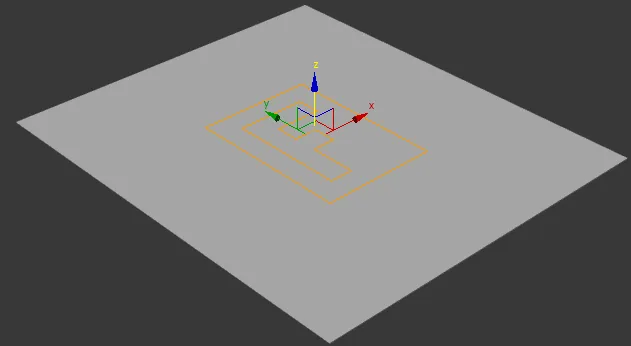
-
En el Rollout Transformar , introduzca un valor de 100% tanto para los parámetros Z Min y Z MAX. Activar Z > Mapa y Mapa de probabilidad.
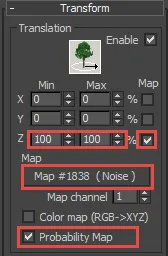
-
Aplica el textura de desplazamiento hacia Mapa ranura de entrada.
-
Siéntase libre de agregar cualquier Escala En la aleatorización, el efecto puede compensar elementos de diferentes tamaños.
-
En el Rollout de Distribución, establezca el Altura de colisión a 100% . Una vez que se ha cambiado el valor, las colisiones se pueden desactivar si no las necesita.
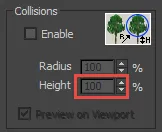
-
Vaya al Rollout de Efectos y haga clic Tamaño de desplazamiento Selecciona el Cantidad Controlador del modificador de desplazamiento V-Ray (u otro complemento similar) que se aplica a la superficie. La posición Z del árbol ahora está determinada por este valor; cambiar el parámetro también actualiza automáticamente la distribución de ForestPack.
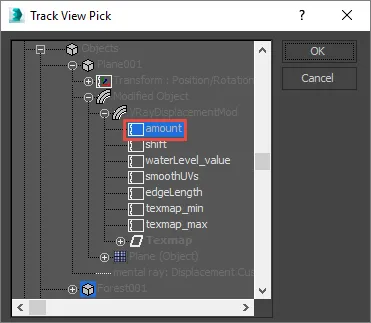
-
Usar zRandMin y zRandMax para agregar aleatorización adicional de la posición Z a los elementos después del desplazamiento.
-
Usar Límite de Altitudarriba para ocultar objetos por encima de cierta altura.
-
Usar AltitudLímiteInferior ocultar objetos por debajo de cierta altura.
-
Usar arribaFalloff escalar gradualmente los objetos a 0 a medida que se acercan a la altura establecida en Límite de altitud superior.
-
Usar caída inferior escalar gradualmente los objetos a 0 a medida que se acercan a la altura establecida en Límite de altitud inferior.
Este efecto no le permitirá utilizar el Pendiente o Dirección controles en el Rollout de la superficie.
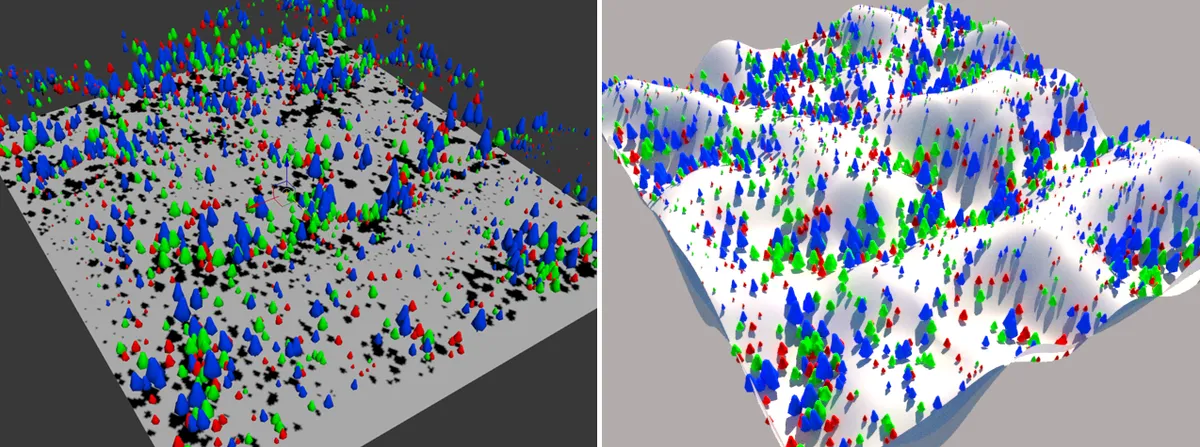
Guión de efectos
#set position
real actualHeight = (fpItem.collisionHeight/fpItem.scale.z)*1;
real displacedPercentage = fpItem.position.z/actualHeight;
fpItem.position.z =(displacedPercentage*DisplacementSize)+randomReal(zRandMin, zRandMax);
#Limit by altitude
fpItem.visible = if(fpItem.position.z<AltitudeLimitTop,if(fpItem.position.z>AltitudeLimitBottom,1,0),0);
#Size by altitude
vector falloffScale = if(fpItem.position.z>AltitudeLimitTop-topFalloff, ((topFalloff-(fpItem.position.z-(AltitudeLimitTop-topFalloff)))/topFalloff)*fpItem.scale,fpItem.scale);
fpItem.scale = falloffScale;
falloffScale = if(fpItem.position.z<AltitudeLimitBottom+BottomFalloff, (((fpItem.position.z-AltitudeLimitBottom))/BottomFalloff)*fpItem.scale,fpItem.Scale);
fpItem.scale = falloffScale;
Puedes encontrar este efecto dentro del Biblioteca de Forest Effects.
Escena de muestra efectodesplazamiento.max
Este efecto utiliza
Parámetros
-
Tamaño de desplazamiento
Tipo: Unidades de escena
Esto lee el valor de otro controlador en la escena. Úselo para seleccionar el parámetro Cantidad de un modificador de desplazamiento.
-
zRandMin
Tipo: Unidades de escena
-
zRandMax
Tipo: Unidades de escena
-
Límite de Altitudarriba
Tipo: Unidades de escena
-
AltitudLímiteInferior
Tipo: Unidades de escena
-
arribaFalloff
Tipo: Unidades de escena
-
caída inferior
Tipo: Unidades de escena
Atributos
-
posición.fpItem
Vector de posición del elemento fp individual.
-
fpItem.collisionHeight
La altura de colisión de la esfera de colisión para el elemento actual.
Funciones
-
randomReal(a,b)
Devuelve un número aleatorio real en el rango a,b